Исправить Netflix, не работающий на Sony Smart TV
Опубликовано: 2023-01-14
Потоковое вещание Netflix на смарт-телевизоре Sony — один из лучших способов насладиться любимыми оригинальными фильмами и телешоу Netflix. Библиотека Netflix включает в себя тысячи популярных телешоу, фильмов и некоторые из самых популярных оригинальных шоу Netflix. Однако иногда вы можете столкнуться с тем, что Netflix не работает над проблемами Sony Smart TV при попытке транслировать шоу. Эта проблема может быть вызвана различными причинами, такими как плохое сетевое соединение или другие проблемы с приложением Netflix или вашим телевизором Sony. Иногда вы также можете увидеть зависание Sony TV Netflix на экране загрузки. В этом руководстве мы обсудим причины этой проблемы и способы их устранения. Мы также обсудим, как обновить Netflix на Sony Smart TV.

Содержание
- Как исправить, что Netflix не работает на Sony Smart TV
- Способ 1. Устранение неполадок с сетью
- Способ 2. Выключите и снова включите SONY Smart TV.
- Способ 3: дождитесь времени работы сервера Netflix
- Способ 4: использовать VPN-сервис
- Способ 5: обновить прошивку Sony Smart TV
- Способ 6: сброс сетевого подключения
- Способ 7: перезапустите приложение Netflix
- Способ 8: очистить кеш приложения Netflix
- Способ 9: сбросить приложение Netflix
- Метод 10: сброс настроек Sony Smart TV
Как исправить, что Netflix не работает на Sony Smart TV
Могут быть разные причины, по которым Sony TV Netflix не работает с черным экраном; некоторые из возможных причин упоминаются здесь.
- Плохое сетевое подключение к Интернету может вызвать эту проблему с Sony Smart TV.
- Неправильная загрузка Sony Smart TV или сбои также могут вызвать эту проблему.
- Проблемы с сервером в Netflix могут вызвать эту проблему.
- Географические ограничения с Netflix также могут вызвать эту проблему.
- Устаревшая программная среда также может вызывать эту проблему.
- Неправильные сетевые подключения также могут вызвать эту проблему.
- Неправильная загрузка или сбои в приложении Netflix также могут вызвать эту проблему.
- Поврежденные сохраненные данные кэша также могут вызвать эту проблему.
- Неправильные настройки Netflix также могут вызвать эту проблему.
- Неправильные настройки Netflix также могут вызвать эту проблему.
В следующем руководстве мы обсудим способы исправления проблемы с Sony Smart TV, которая не работает Netflix.
Способ 1. Устранение неполадок с сетью
Одной из наиболее распространенных причин, по которой Netflix не работает на телевизоре Sony, является плохое сетевое соединение. Если у вас возникли проблемы со слабым и нестабильным сетевым подключением, у вас могут возникнуть проблемы с подключением и потоковой передачей приложения Netflix на вашем Sony Smart TV. Таким образом, первым шагом, который вы должны рассмотреть, чтобы исправить зависание Sony TV Netflix на экране загрузки, является устранение проблем с сетью, которые могут быть причиной проблемы. Продолжайте читать, чтобы узнать, как сбросить настройки Netflix на телевизоре Sony Bravia.
Шаг I. Перезапустите WiFi-маршрутизатор.
Если вы не можете понять, почему Netflix не работает на вашем Smart TV, вам следует проверить маршрутизатор Wi-Fi. Исправление подключений Wi-Fi — это один из первых способов, с помощью которого вы можете попытаться исправить проблему с черным экраном Sony TV Netflix, которая не работает. Как правило, ошибки подключения к сети и приложениям на Sony Smart TV вызваны неправильным подключением маршрутизатора WiFi. Поэтому, если у вас возникли проблемы с подключением к Netflix на вашем Sony Smart TV, убедитесь, что вы правильно подключили маршрутизатор. Продолжайте читать, чтобы узнать, как обновить Netflix на Sony Smart TV.
1. Нажмите и удерживайте кнопку питания на маршрутизаторе WiFi.
2. После отключения WiFi отключите маршрутизатор от главного выключателя.

3. Подождите несколько минут, снова подключите кабель и включите WiFi-маршрутизатор.
Шаг II: Увеличьте скорость сети
Если проблемы сбоя Sony TV Netflix не были вызваны маршрутизатором, проблема может быть связана с вашим интернет-провайдером. Вы можете попробовать проверить с помощью интернет-сервиса, чтобы убедиться, что вы получаете надежное сетевое соединение. Кроме того, всегда убедитесь, что у вас есть подписка или активный интернет-план на ваших устройствах. Если вы по-прежнему сталкиваетесь с медленным подключением к Интернету и не можете понять, как исправить зависание Sony TV Netflix при проблемах с экраном загрузки, вам следует проверить Медленное подключение к Интернету? 10 способов ускорить ваш интернет! Продолжайте читать, чтобы узнать, как сбросить настройки Netflix на телевизоре Sony Bravia.
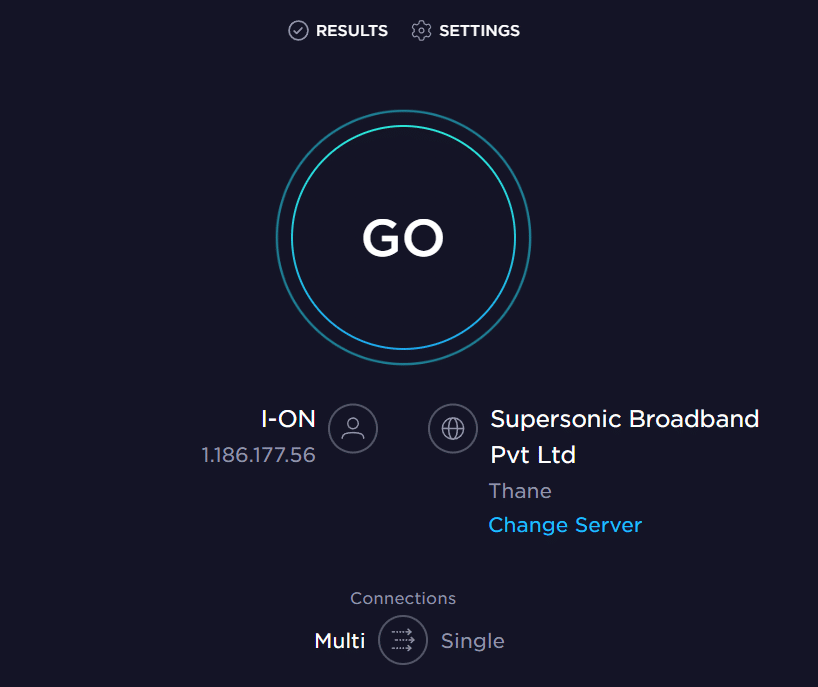
Способ 2. Выключите и снова включите SONY Smart TV.
Иногда Netflix не работает над проблемами Sony Smart TV, вызванными сбоями Sony TV. Как и в случае с большинством проблем с программным обеспечением, одним из первых способов устранения неполадок, позволяющих исправить неработающий Netflix на телевизоре Sony, является выполнение цикла включения питания устройства. Самый простой способ решить проблему с подключением Netflix к Sony Smart TV — перезагрузить весь телевизор. Вы можете выполнить эти простые шаги, чтобы выполнить цикл включения и выключения вашего Sony Smart TV, чтобы выяснить, что Sony TV Netflix не работает с проблемой черного экрана.
1. Нажмите и удерживайте кнопку питания на телевизоре в течение нескольких секунд.

2. Подождите несколько минут.
3. Наконец, включите Sony Smart TV.
Продолжайте читать, чтобы узнать, как обновить Netflix на Sony Smart TV.
Читайте также: Как исправить, что Netflix не работает на LG Smart TV
Способ 3: дождитесь времени работы сервера Netflix
Одна из основных причин сбоев приложения Sony TV Netflix на вашем телевизоре Sony заключается в том, что серверы приложений Netflix в этот момент не работают. Ситуация с отключением сервера может остановить все функции приложения на некоторое время без предварительного оповещения об этом. В этом случае вы мало что можете сделать, чтобы исправить проблему, связанную с тем, что Netflix не работает с Sony TV. Поскольку это техническая проблема, вам просто нужно подождать, пока проблемы с сервером не будут решены Netflix. Если вы хотите убедиться, что проблема вызвана серверами Netflix, а не вашим устройством, вы можете загрузить приложение Netflix на другое устройство, чтобы проверить, нормально ли оно работает. Если приложение Netflix не работает на других устройствах, проблема с подключением Netflix к Sony Smart TV вызвана проблемой сервера. Вы также можете проверить статус сервера с разных платформ отслеживания серверов, таких как Downdetector. Продолжайте читать, чтобы узнать, как исправить зависание Sony TV Netflix на экране загрузки. Кроме того, продолжайте читать, чтобы узнать, как сбросить настройки Netflix на телевизоре Sony Bravia.
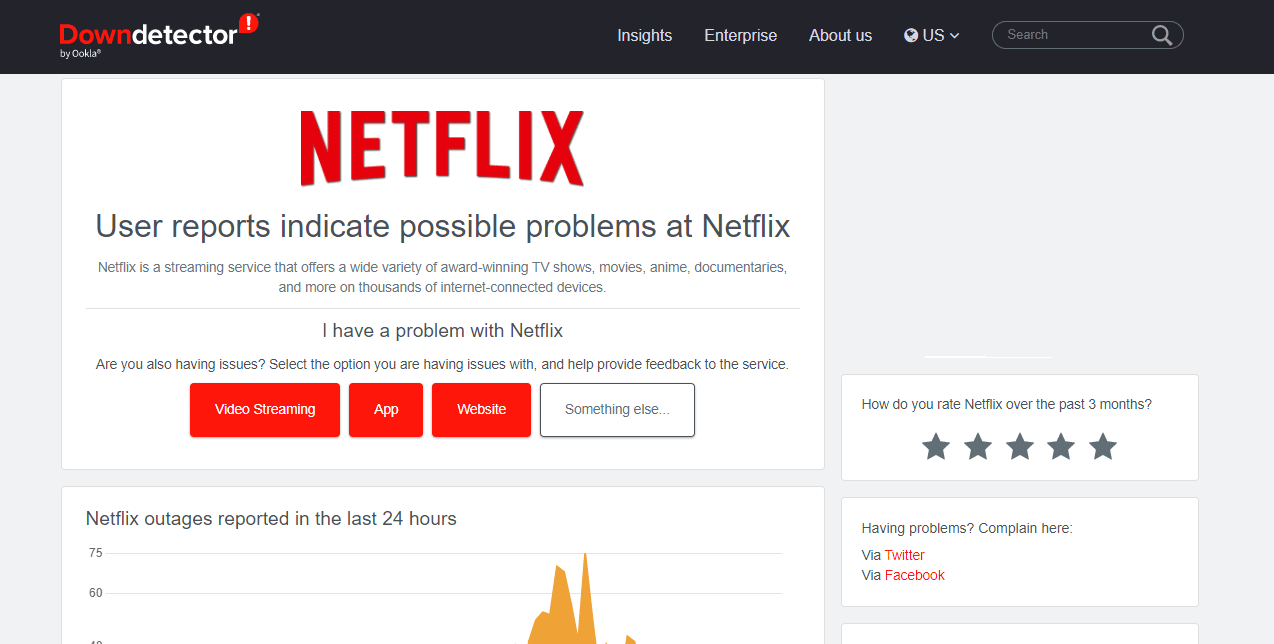
Способ 4: использовать VPN-сервис
Часто Netflix не работает на Sony TV из-за географических ограничений приложения Netflix. Если доступ к Netflix ограничен, вы можете попробовать использовать службу VPN. Если вы мало что знаете о VPN, вы можете проверить, что такое VPN? Как это работает? руководство, чтобы узнать все о VPN и о том, как его использовать, чтобы исправить проблему с черным экраном Sony TV Netflix.

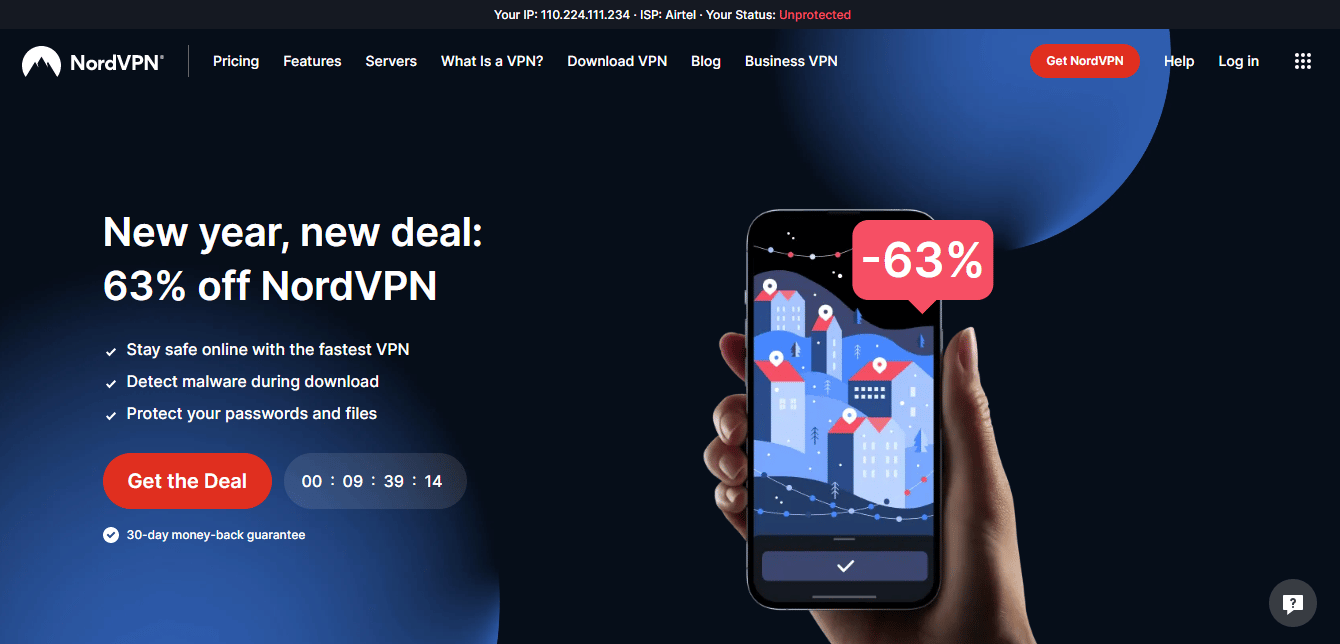
Читайте также: 5 Исправление ошибки «Обнаружен прокси-сервер Netflix»
Способ 5: обновить прошивку Sony Smart TV
Если прошивка на вашем Sony Smart TV устарела, это может вызвать различные проблемы, например, Netflix не работает на Sony Smart TV. Вы можете попробовать проверить наличие обновлений прошивки Sony Smart TV, чтобы выяснить, почему Netflix не работает на телевизоре. Продолжайте читать, чтобы узнать, как обновить Netflix на Sony Smart TV.
1. С пульта телевизора выберите значок справки (?) .

2. Теперь перейдите в службу поддержки клиентов.
3. Затем выберите Обновление ПО.
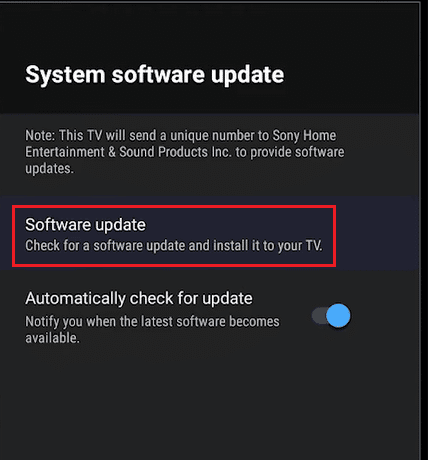
4. Здесь выберите Сеть.
5. Наконец, выберите Да , когда вас попросят загрузить или установить обновление.
Примечание. Для обновления прошивки ваш Sony Smart TV должен быть подключен к Интернету.
Способ 6: сброс сетевого подключения
Если предыдущие способы не помогли, можно попробовать сбросить сетевое подключение на Sony Smart TV. Вы можете выполнить эти простые шаги, чтобы сбросить сетевое соединение.
1. Нажмите кнопку « Домой » на пульте дистанционного управления.
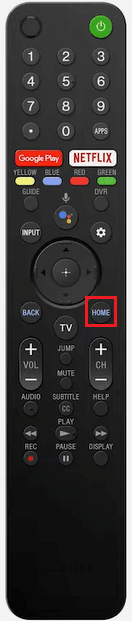
2. Теперь перейдите в «Настройки».
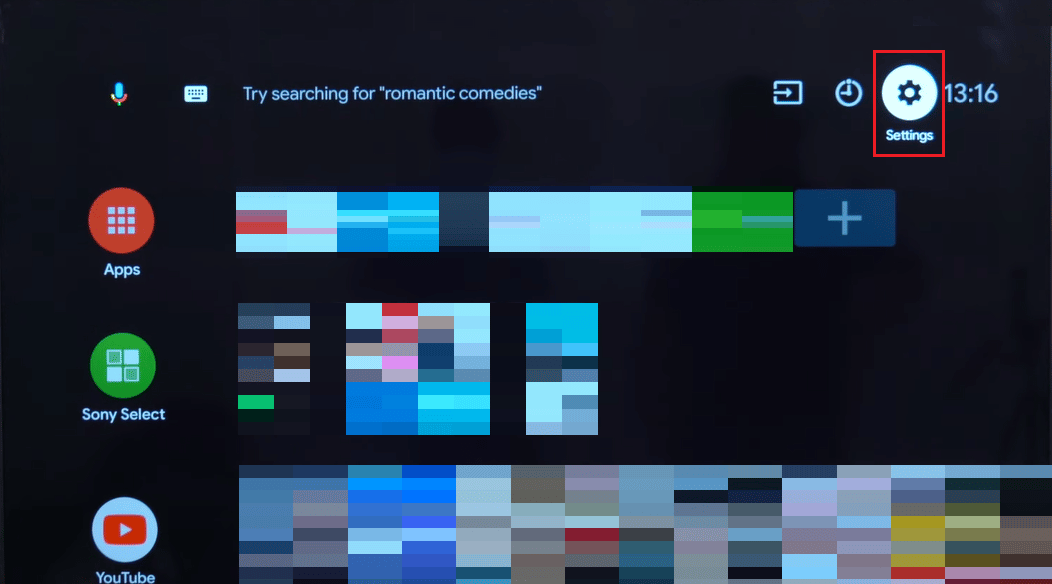
3. Здесь перейдите в Системные настройки.
4. Здесь выберите «Настроить».
5. Теперь выберите Сеть.
6. Наконец, выберите Обновить соединение.
Читайте также: Как исправить код ошибки Netflix M7111-1101
Способ 7: перезапустите приложение Netflix
Если у вас по-прежнему не работает Netflix на Sony Smart TV, попробуйте перезапустить Netflix на своем Smart TV, чтобы устранить проблему.
1. Нажмите и удерживайте кнопку «Домой».
2. Дождитесь появления переключателя задач .
3. Здесь выберите приложение Netflix в переключателе задач.
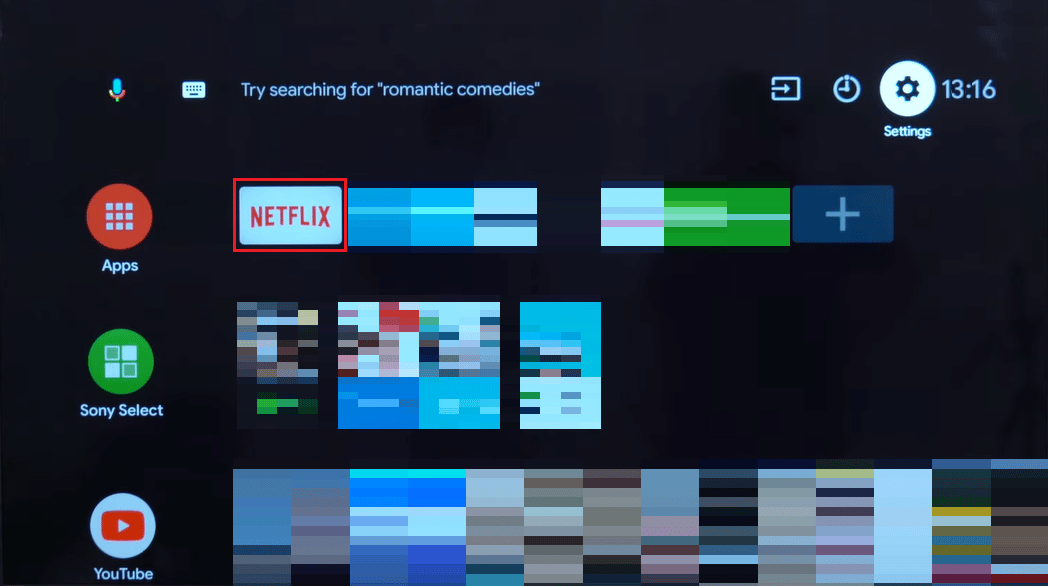
4. Теперь нажмите кнопку « вниз» или кнопку «Ввод» на пульте дистанционного управления.
5. Теперь выберите OK , чтобы подтвердить действие.
Способ 8: очистить кеш приложения Netflix
Одной из наиболее распространенных причин этой ошибки являются поврежденные данные кэша с приложением Netflix на вашем Sony Smart TV. Вы можете выполнить эти простые шаги, чтобы очистить кеш.
1. На телевизоре Sony Smart TV выберите значок « Настройки ».
2. Здесь выберите Приложения .
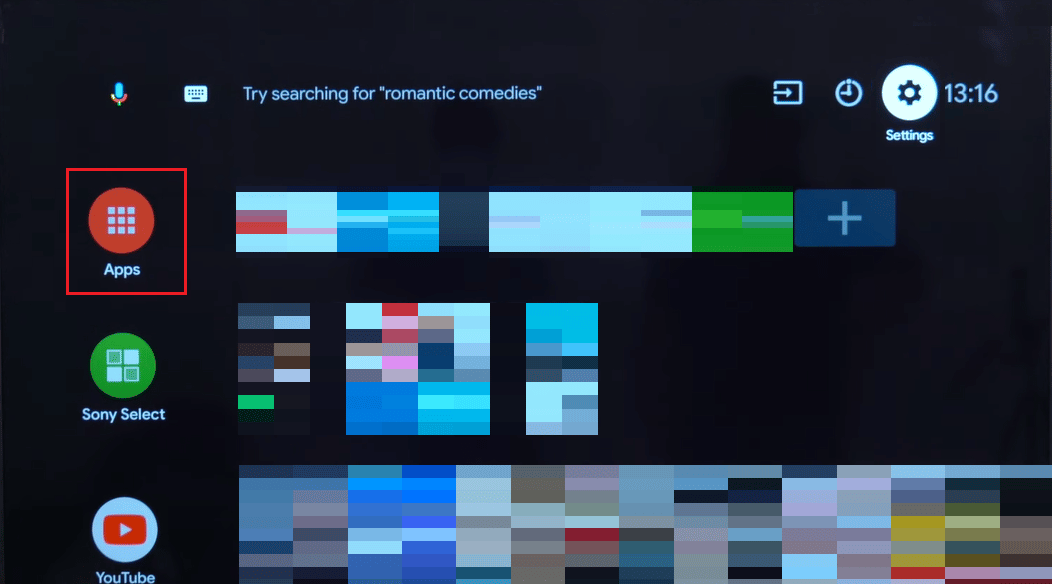
3. Теперь выберите Просмотреть все приложения .
4. Здесь Показать системные приложения .
5. В разделе « Системные приложения » выберите приложение Netflix .
6. Теперь выберите «Очистить кеш », затем выберите «ОК ».
7. Здесь выберите «Очистить данные », затем выберите «ОК ».
8. Выберите ОЧИСТИТЬ ВСЕ ДАННЫЕ , а затем выберите ОК .
Читайте также: исправить непредвиденную ошибку на Netflix
Способ 9: сбросить приложение Netflix
Один из эффективных способов решить эту проблему — сбросить настройки Netflix на Sony Smart TV. Если вы не знаете, как сбросить настройки Netflix на вашем смарт-телевизоре Sony, вы можете выполнить следующие простые действия.
1. Нажмите кнопку « Домой » на пульте дистанционного управления.
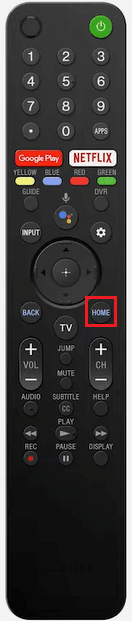
2. Здесь перейдите в «Приложения» > «Настройки» > «Приложения» > «Управление приложениями».
3. Теперь выберите Netflix из списка приложений.
4. Здесь выберите «Очистить данные », а затем нажмите «ОК » для подтверждения.
Метод 10: сброс настроек Sony Smart TV
Если ни один из предыдущих методов не работает, вы можете рассмотреть возможность сброса настроек Sony Smart TV. Вы можете выполнить эти простые шаги, чтобы сбросить настройки Sony Smart TV.
1. Нажмите кнопку « Домой » на телевизоре.
2. Здесь выберите Настройки .
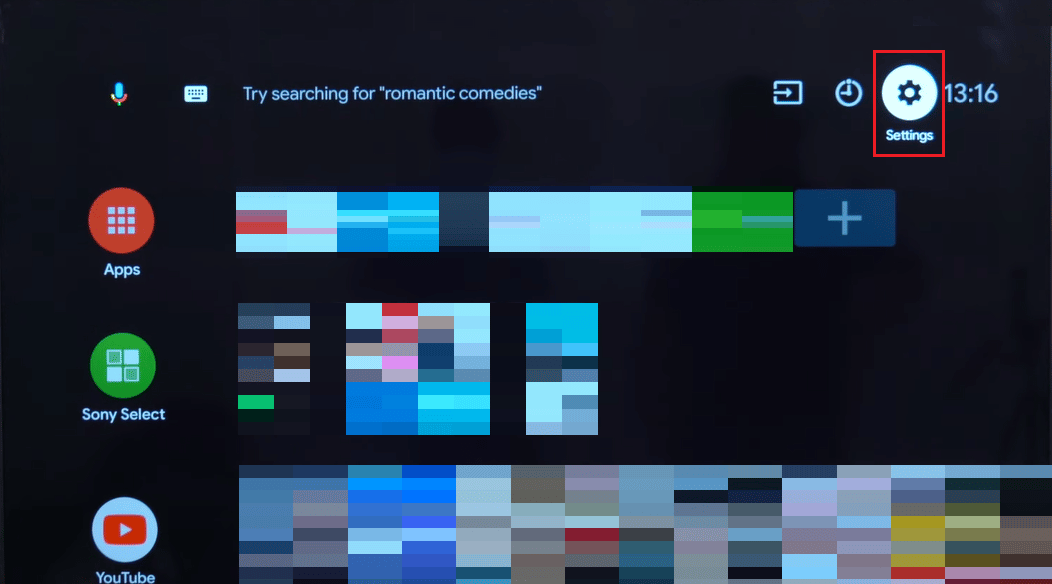
Вы можете выполнить любой из следующих трех шагов, чтобы сбросить настройки Sony Smart TV, чтобы устранить проблему с черным экраном Sony TV Netflix, в зависимости от модели Smart TV.
- Система> О программе> Сброс> Сброс к заводским настройкам> Стереть все> Да .
- «Настройки устройства» > «Сброс» > «Сброс заводских данных» > «Стереть все» > «Да» .
- Хранение и сброс> Сброс к заводским настройкам> Стереть все> Да .
Часто задаваемые вопросы (FAQ)
Q1. Почему Netflix не работает на Sony Smart TV?
Ответ Могут быть разные причины, по которым вы не можете воспроизводить Netflix на телевизорах Sony Smart TV, например, плохое подключение к Интернету или поврежденные данные кэша.
Q2. Как исправить, что Netflix не работает на моем Sony Smart TV?
Ответ Вы можете попробовать различные способы решения проблемы с неработающим Netflix на вашем Sony Smart TV, например, сброс сетевых подключений и выполнение цикла включения питания на вашем Smart TV.
Q3. Как очистить данные кеша на моем Sony Smart TV?
Ответ Вы можете очистить кэш Sony Smart TV, перейдя в настройки Sony Smart TV.
Q4. Могу ли я использовать Netflix на моем Sony Smart TV?
Ответ Да, вы можете установить Netflix и воспроизводить его на своем Sony Smart TV, чтобы смотреть любимые телепередачи и фильмы.
Q5. Могу ли я сбросить настройки Sony Smart TV, чтобы исправить проблему с неработающим Netflix?
Ответ Если ни один из других методов не устраняет проблему с неработающим Netflix, вы можете попытаться исправить ее, перезагрузив Sony Smart TV.
Рекомендуемые:
- Почему дублирование экрана не работает на моем телевизоре Samsung?
- Как удалить Netflix на LG Smart TV
- 17 способов исправить то, что Netflix не работает на Virgin Media
- Исправить ошибку Netflix, этот заголовок недоступен для мгновенного просмотра
Мы надеемся, что это руководство было полезным для вас, и вы смогли исправить проблему с Sony Smart TV, которая не работает в Netflix . Сообщите нам, какой метод сработал для вас. Если у вас есть какие-либо предложения или вопросы для нас, сообщите нам об этом в разделе комментариев.
